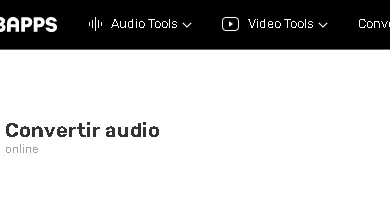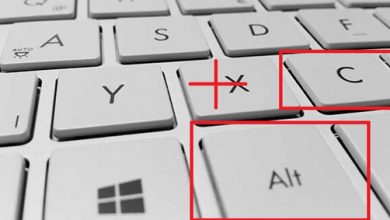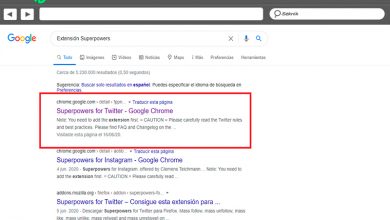Configureer een VPN op ASUS-routers voor gebruik in uw netwerk
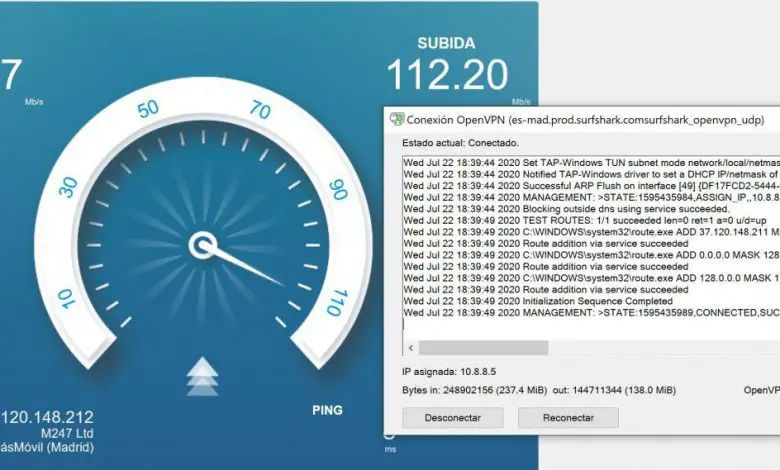
Sommige thuisrouters, zoals ASUS, hebben een OpenVPN-server om ons vanaf internet met ons huis te verbinden, maar ze hebben ook een OpenVPN-client zodat sommige (of alle) computers toegang hebben tot internet door eerst via een OpenVPN-server te bladeren. volkomen veilig. , vertrouwelijkheid en het kunnen omzeilen van een regionale blokkade. Vandaag laten we je in RedesZone zien hoe configureer de OpenVPN-client van elke ASUS-router , met behulp van Surfshark VPN als leverancier VPN , een van de meest aanbevolen VPN-services vanwege het privacybeleid, het aantal servers en de compatibiliteit met meerdere apparaten.
Wat is het nut van het configureren van de OpenVPN-client op de router?
Hoewel VPN-providers zoals Surfshark VPN specifieke programma's voor Windows, Linux en Mac-pc's hebben, evenals applicaties voor Android en iOS, zijn we mogelijk direct geïnteresseerd in het configureren van de VPN op de router. Het instellen van de router in VPN-clientmodus is heel eenvoudig, maar we moeten enkele stappen en aanbevelingen volgen om onze privacy te behouden. Enkele van de redenen om de VPN in de router te plaatsen en niet in de terminals, zijn als volgt.
We hoeven niets te installeren
Het eerste sterke punt van deze methode is dat we geen programma of applicatie op het eindapparaat hoeven te installeren, d.w.z. we zullen het Surfshark-programma of de applicatie niet op onze pc's of Macs of op onze smartphones of tablets hoeven te installeren. een andere leverancier. Elk apparaat dat is verbonden met ons lokale netwerk, zal automatisch op internet surfen via de VPN.
Hiermee kunt u kiezen welke computers door de VPN gaan en welke niet.
Dankzij het routeringsbeleid kunnen we: kies de apparaten waarop we willen browsen via de VPN en apparaten aan die nous direct door onze operator wilt bladeren zonder eerst via de VPN te gaan. In het configuratiemenu zelf moet u de bron-privé-IP-adressen aangeven die u door de VPN-tunnel wilt laten gaan, en de rest zal navigeren zonder deze beveiligingslaag.
Hiermee kunnen smart-tv's, consoles en andere apparaten VPN gebruiken zonder iets te installeren
Normaal gesproken zijn smart-tv's, consoles en andere apparaten zoals IP-camera's de installatie van een programma of software niet toestaan VPN-services gebruiken . Wat als je de regionale beperkingen van Netflix of Disney+ wilt omzeilen? Welnu, je zult het rechtstreeks op een pc, smartphone of tablet moeten doen, niet in staat om het bijvoorbeeld op je Smart TV te doen.
Bij het instellen van de OpenVPN-client op de router kunnen we het privé-IP-adres van de Smart TV kiezen om via VPN toegang te krijgen tot internet, in tegenstelling tot andere apparaten in ons huis. Met routeringsbeleid kunnen we beslissen waar we willen dat het verkeer naartoe gaat.
We hoeven niet te wachten tot de VPN-verbinding tot stand is gebracht.
Als we de programma's of applicaties gebruiken om de VPN te gebruiken, zullen we altijd een paar seconden moeten wachten om communicatie tot stand te brengen, wanneer u deze rechtstreeks op de router gebruikt, is de VPN-verbinding nog steeds actief en werkt, dus we hoeven niet wacht tot er iets is om het te gebruiken.
Als we eenmaal de voordelen hebben gezien van het gebruik van een VPN op onze router in de OpenVPN-clientmodus, laten we eens kijken hoe we dit kunnen doen met Surfshark VPN .
Download het configuratiebestand en de inloggegevens in Surfshark VPN
Het eerste wat we moeten doen is naar de officiële website van . gaan Surfshark VPN , registreer en koop een VPN-serviceabonnement. Als we het abonnement van 1 of 3 jaar kopen, kunnen we binnen de eerste 30 dagen een terugbetaling aanvragen voor het geval we niet tevreden zijn over hoe deze service werkt. De prijzen zijn als volgt:
- Koop je het jaarabonnement, dan is de prijs € 3,45 per maand.
- Koop je het 3-jarig abonnement, dan is de prijs € 1,69 per maand.
Zoals je kunt zien, zijn de prijzen echt concurrerend, deze VPN is een van onze favorieten, zowel voor prijs, prestaties als mogelijkheden.
Om de sessie te starten, moeten we in de rechterbovenhoek klikken op " Sessie starten .
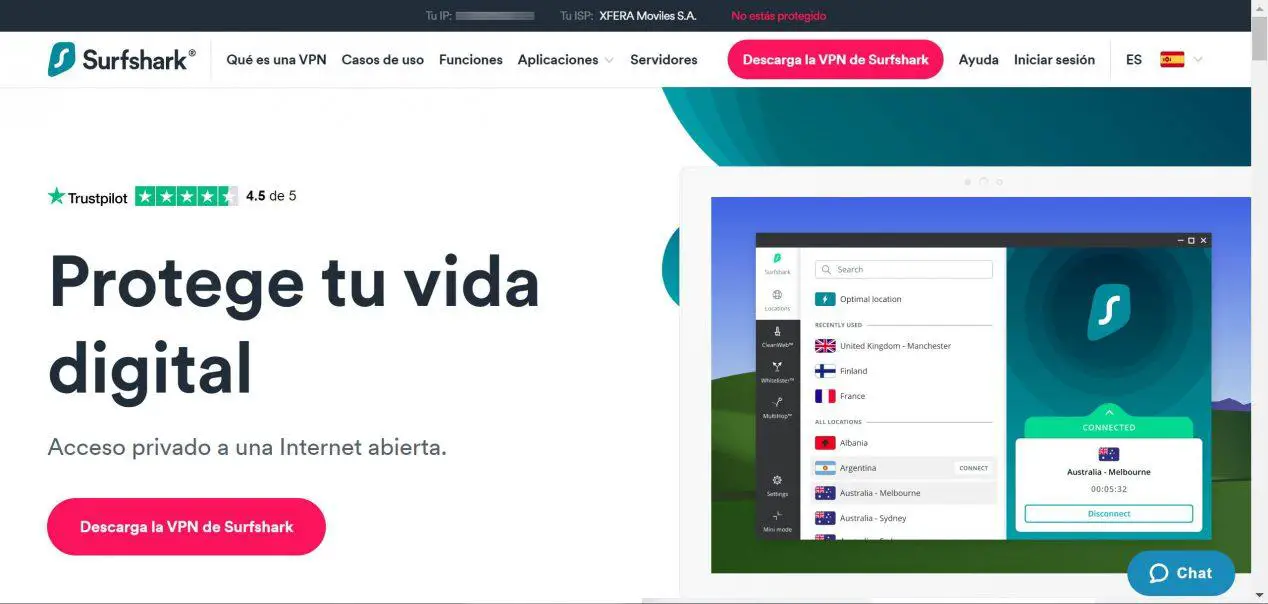
We voeren onze gebruikersgegevens in, deze gegevens zijn aangemaakt bij de aanschaf van het VPN-abonnement.
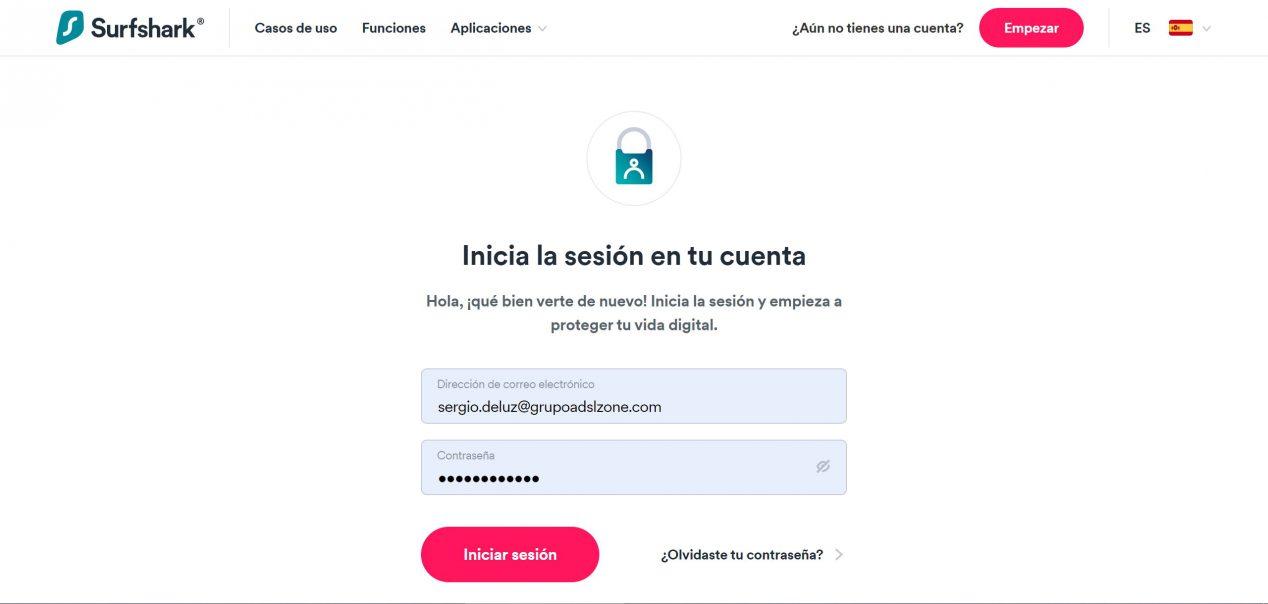
In het hoofdmenu van » Mijn account ", We zullen moeten klikken op" Appareils Voor directe toegang tot alle software, applicaties en verschillende manieren om Surfshark VPN-diensten te gebruiken.
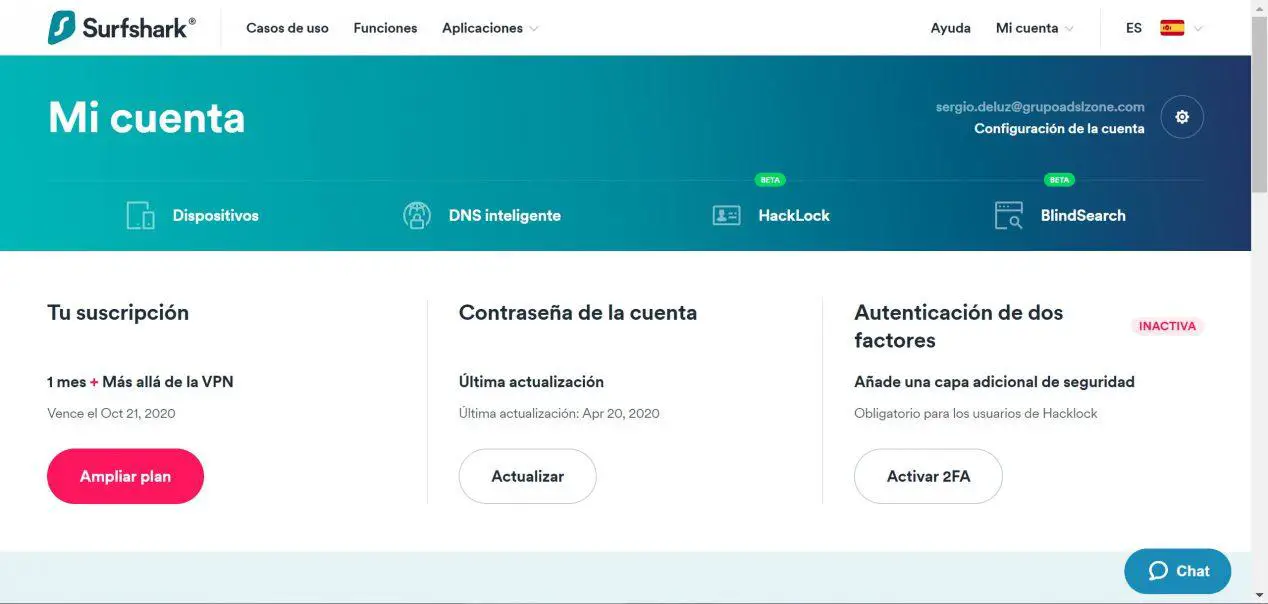
Om de OpenVPN-client op ASUS-routers te configureren, moet u naar de: sectie « Geavanceerd / Router "
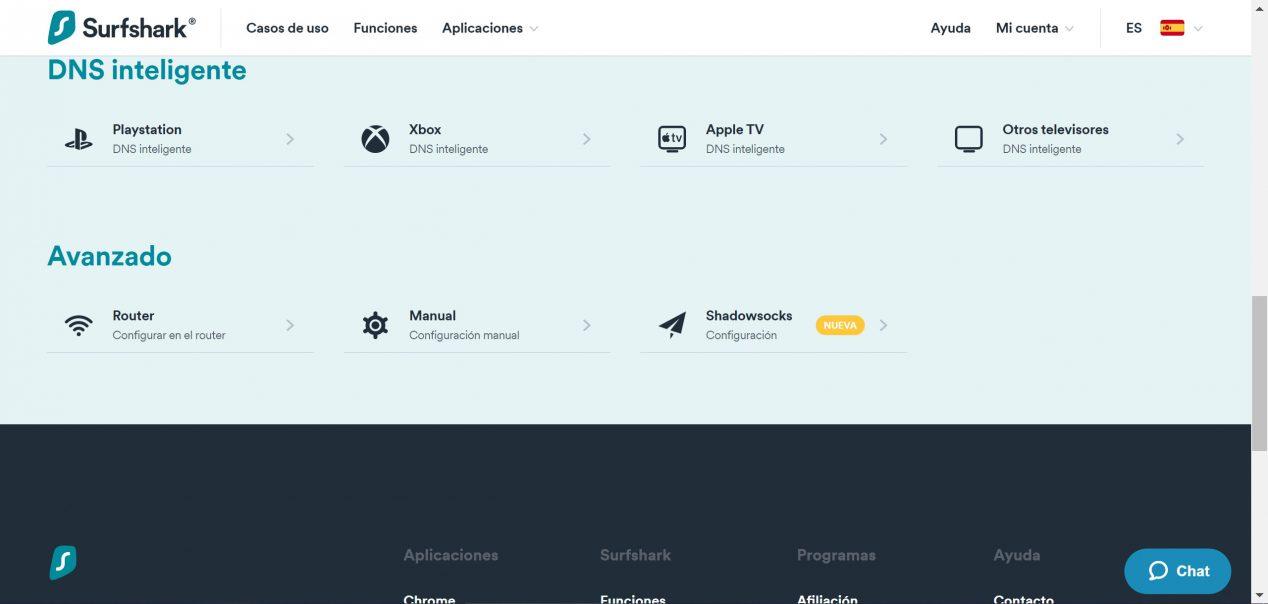
Bovenaan zullen we enkele tutorials vinden om de OpenVPN-client op verschillende routers te configureren, we hebben bijvoorbeeld tutorials om het te configureren met DD-WRT, Tomato-firmware en ook met AsusWRT die ASUS-routers officieel gebruiken.
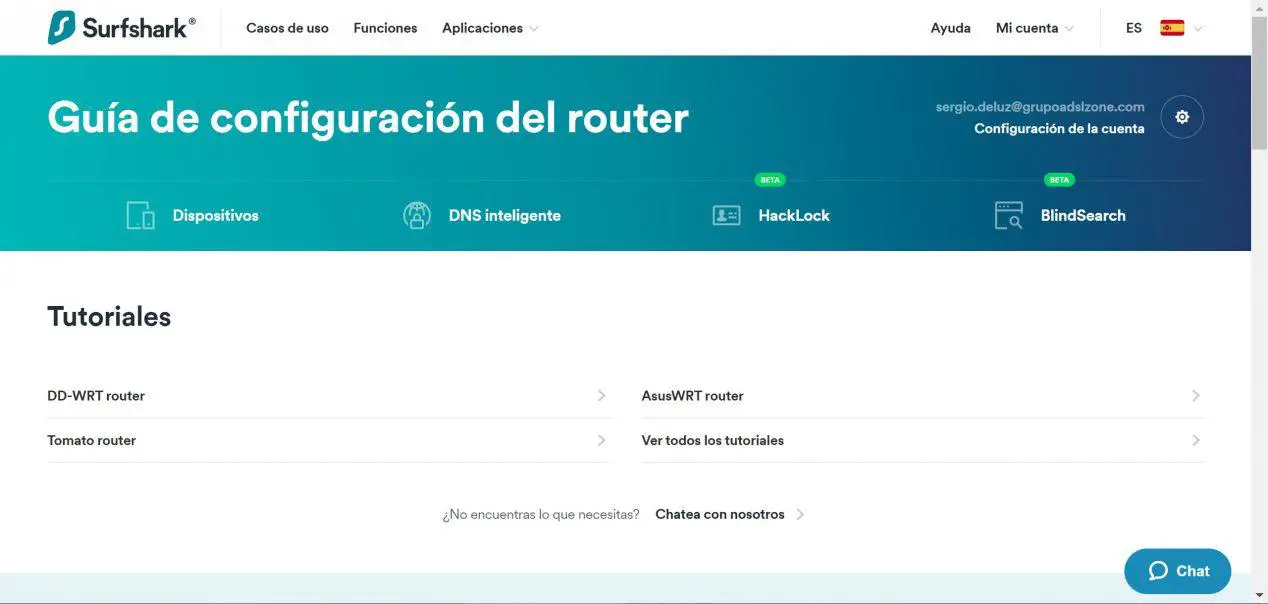
Onderaan zien we de verschillende OpenVPN-profielen met een .ovpn-extensie die we kunnen downloaden. Afhankelijk van waar we verbinding willen maken, zullen we enkele configuratiebestanden of andere moeten gebruiken. Het systeem herkent automatisch (door ons openbare IP-adres) dat onze geografisch dichtstbijzijnde OpenVPN-server Madrid is, maar we kunnen kiezen welke we willen.
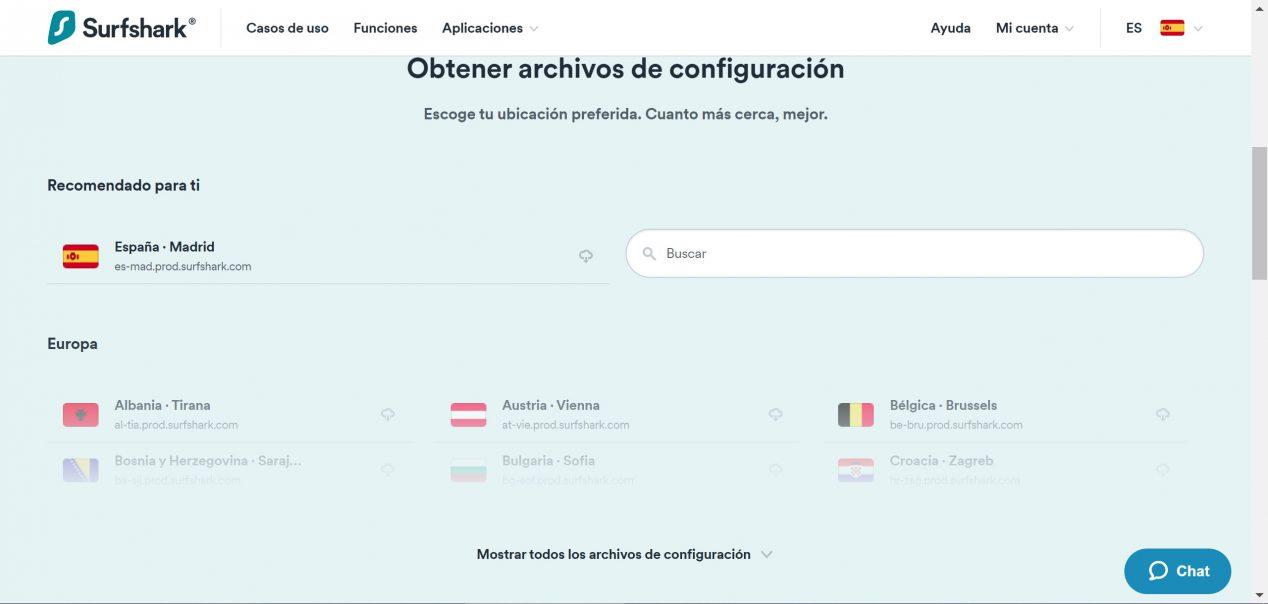
Als we op Madrid klikken, kunnen we de OpenVPN-configuratie downloaden, of we nu het TCP-transportlaagprotocol gebruiken, evenals UDP. Het oosten geadviseerd om altijd voor UDP te kiezen omdat het ons betere prestaties zal bieden op het gebied van downloadsnelheid, uploadsnelheid en ook de latentie van de verbinding enigszins zal verbeteren.
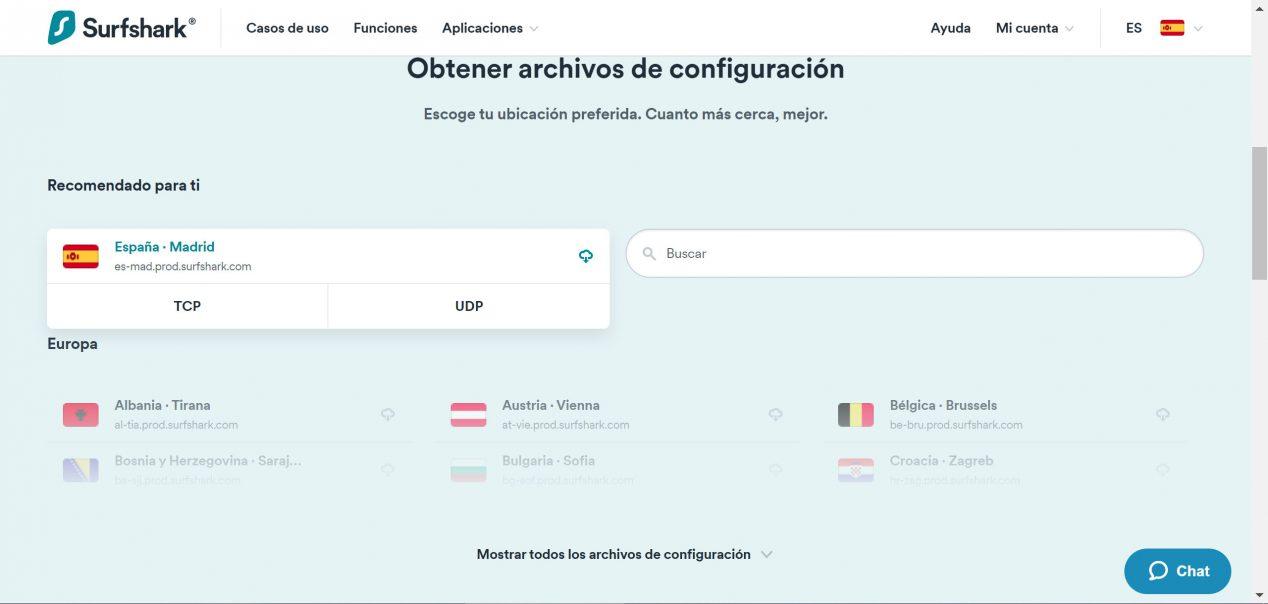
Nadat we het .ovpn-bestand naar onze computer hebben gedownload, moeten we onderaan de servicereferenties gebruiken. Dit OpenVPN-configuratiebestand gebruikt een CA en tls-auth om Man in the Middle-aanvallen te vermijden en te worden beschermd tegen mogelijke aanvallen, maar de authenticatiemethode met de OpenVPN-server is gebaseerd op gebruikersnaam en wachtwoord voor eenvoudige installatie.
We zullen deze gebruikersnaam en dit wachtwoord later op de router moeten gebruiken, dus het is aan te raden om het naar een notitieblok te kopiëren, later te kopiëren en te plakken, of het rechtstreeks vanaf het web te doen, omdat we dit niet slechts één keer hoeven te doen. Deze inloggegevens zijn hetzelfde voor alle OpenVPN-servers die beschikbaar zijn in Surfshark, dus u hoeft deze inloggegevens niet te wijzigen.
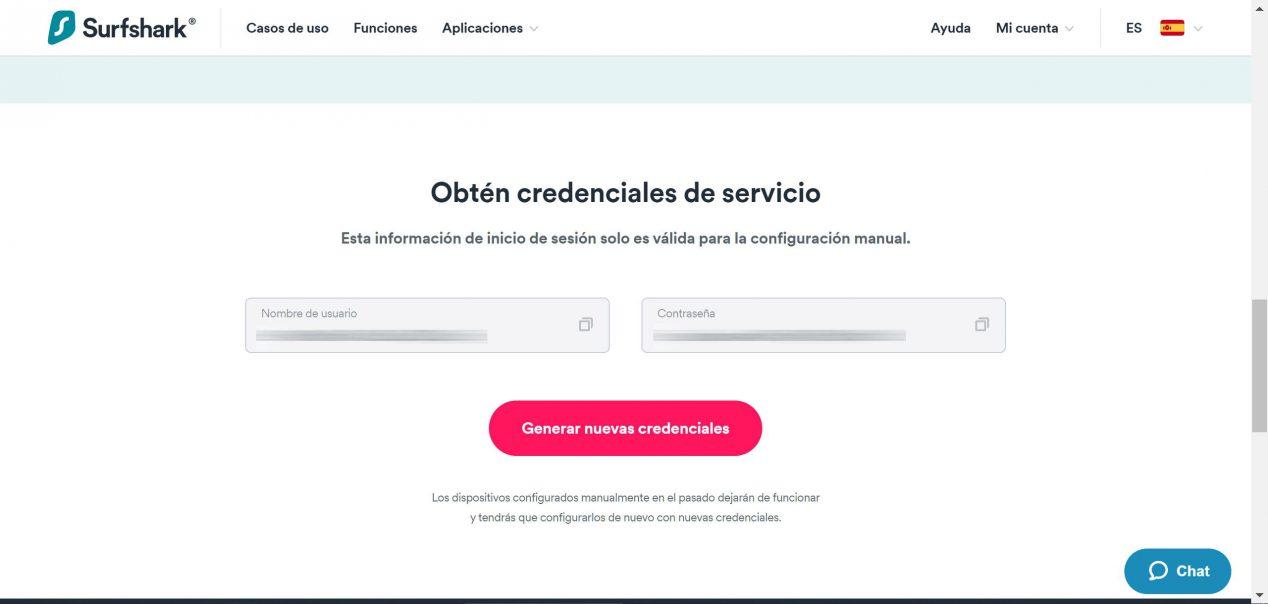
Nadat we de configuratie van de officiële website hebben gedownload, samen met de inloggegevens voor toegang tot de VPN-service, gaan we verder met het configureren van de ASUS-router in OpenVPN-clientmodus.
Configureer de OpenVPN-client van ASUS-routers
De router die we gebruikten is de ASUS RT-AC88U met nieuwste firmwareversie Asuswrt Merlin , omdat we met deze firmware routeringsbeleid kunnen definiëren en de apparaten kunnen kiezen die we via VPN of rechtstreeks toegang tot internet willen.
Het eerste dat we moeten doen is ervoor zorgen dat we een internetverbinding hebben, we gaan naar het menu " VPN / VPN-client / OpenVPN "
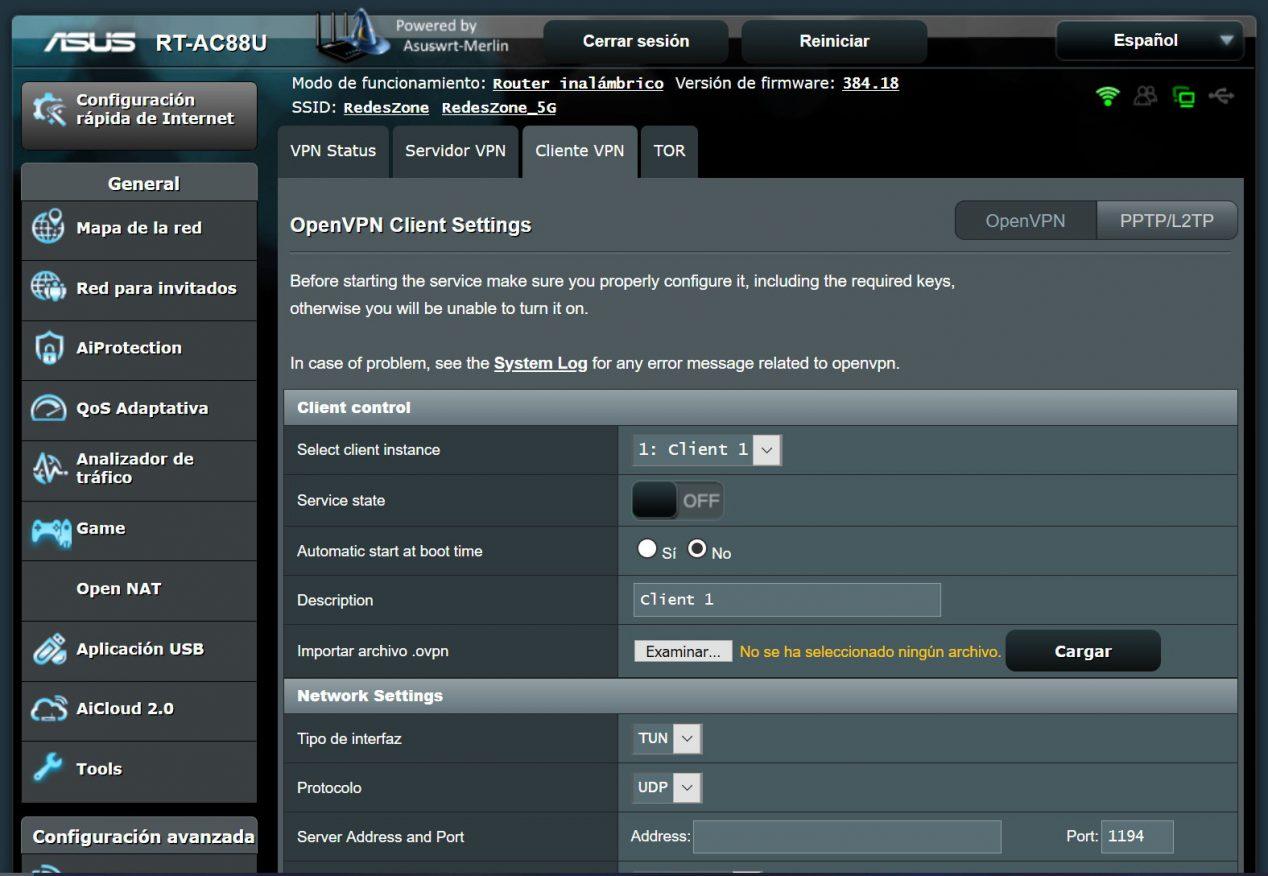
In dit menu zullen we alles met betrekking tot de OpenVPN-client configureren:
- Selecteer de client-instantie : klant1. We laten het standaard staan, omdat je met deze firmware meerdere OpenVPN-clients tegelijk kunt configureren.
- Automatische opstarttijd : u kunt de VPN-verbinding starten wanneer u de router opnieuw opstart, deze configuratie is nodig als u de VPN-tunnel toch tot stand wilt brengen.
- Omschrijving : u kunt een beschrijving geven aan de VPN-client die u aan het configureren bent.
Op de knop "Bladeren" moeten we klikken om het .ovpn-configuratiebestand dat we van Surfshark hebben gedownload, te zoeken en later te laden. Eenmaal onderzocht, klikken we op "Laden".

Nadat de configuratie is geladen, kunnen we zien dat alle configuratie-opties die beschikbaar zijn in de ASUS-router automatisch zijn ingevuld, maar we raden u aan een paar wijzigingen aan te brengen die we hieronder zullen uitleggen.
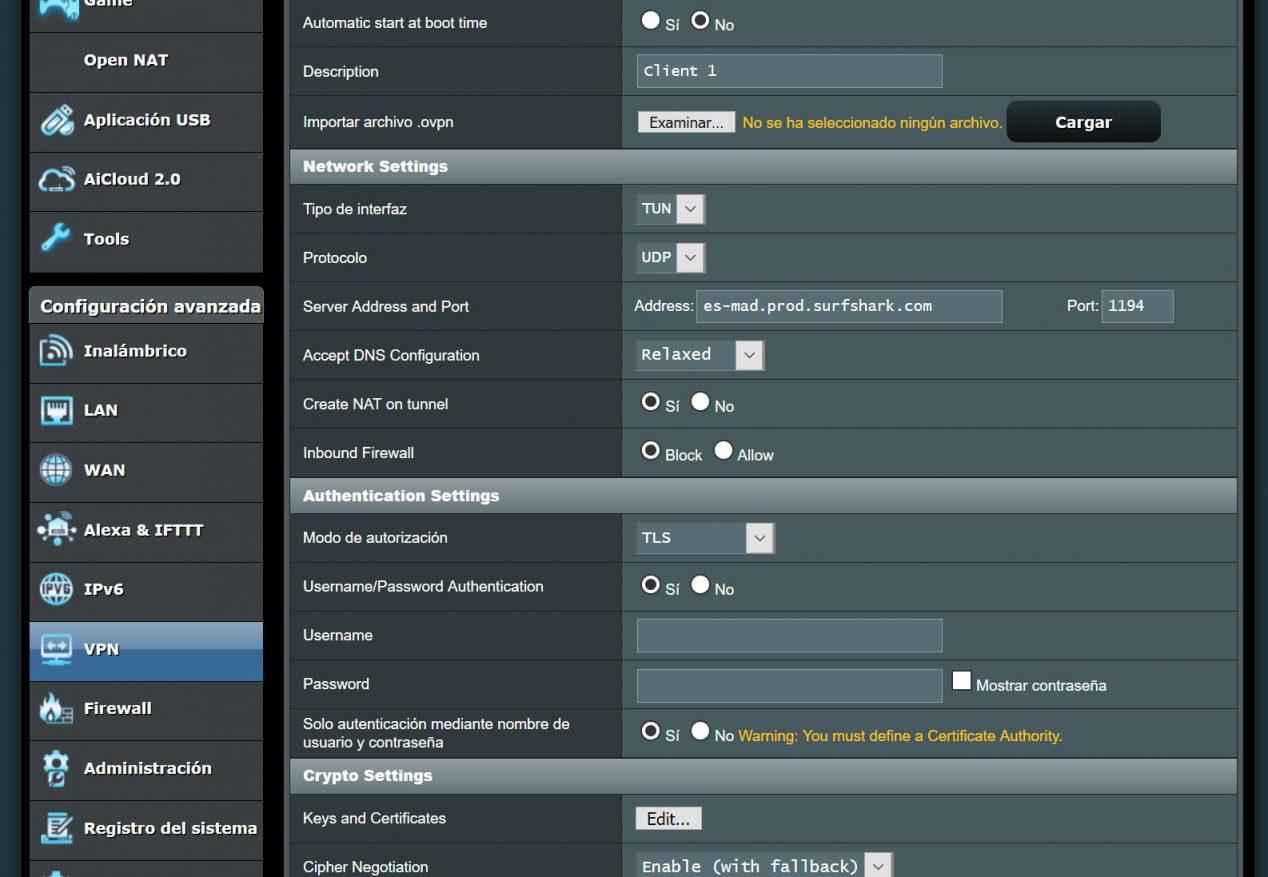
Om de VPN te laten werken, moeten we in de sectie "Gebruikersnaam" en "Wachtwoord" onze VPN-toegangsgegevens invoeren, die onderaan stonden.
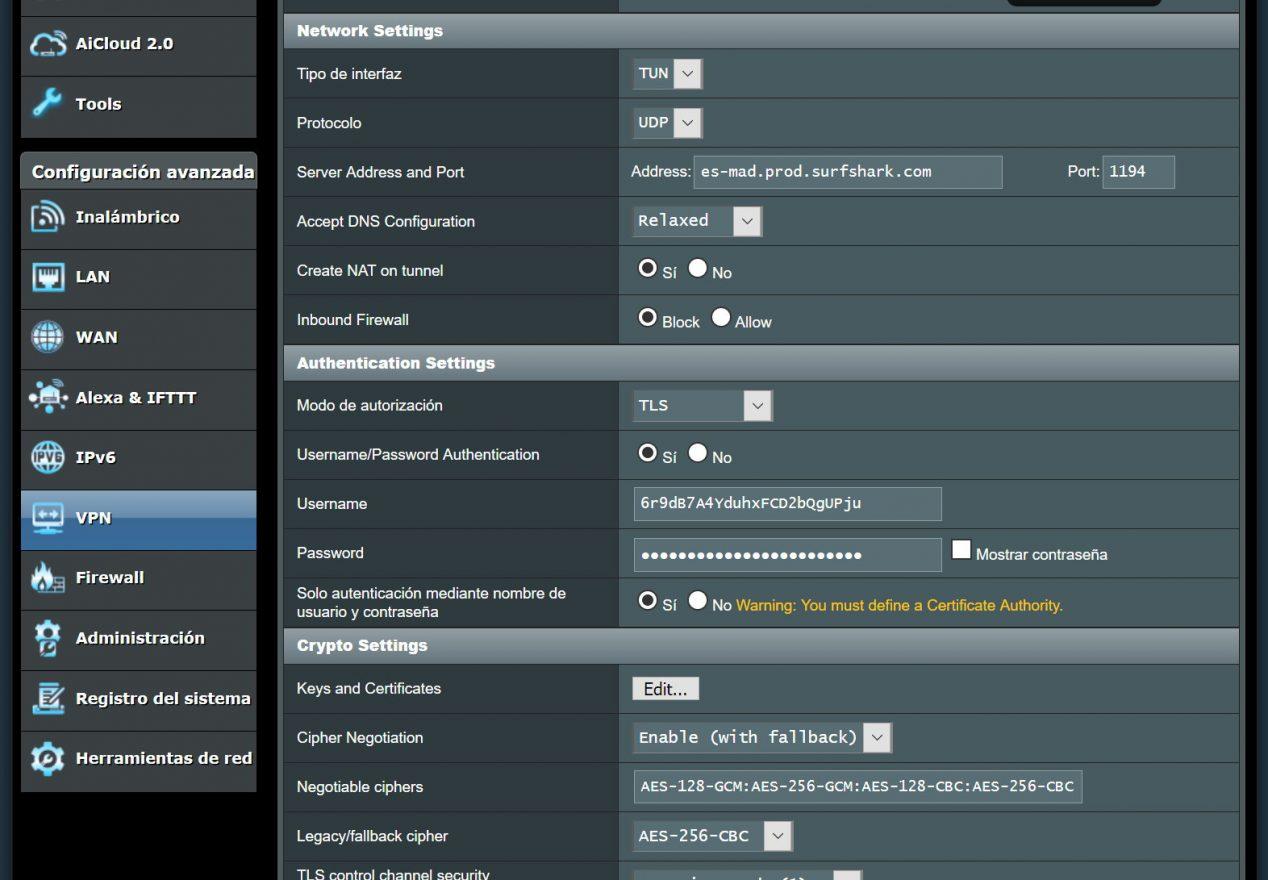
Nadat we de wijzigingen hebben toegepast door onderaan op "Toepassen" te klikken, klikt u op "Servicestatus" om de OpenVPN-client te starten en met succes verbinding te maken met de server. We kunnen zien dat het ons een lokaal privé-IP-adres zal geven, evenals het openbare IP-adres waarmee we op internet zullen gaan.
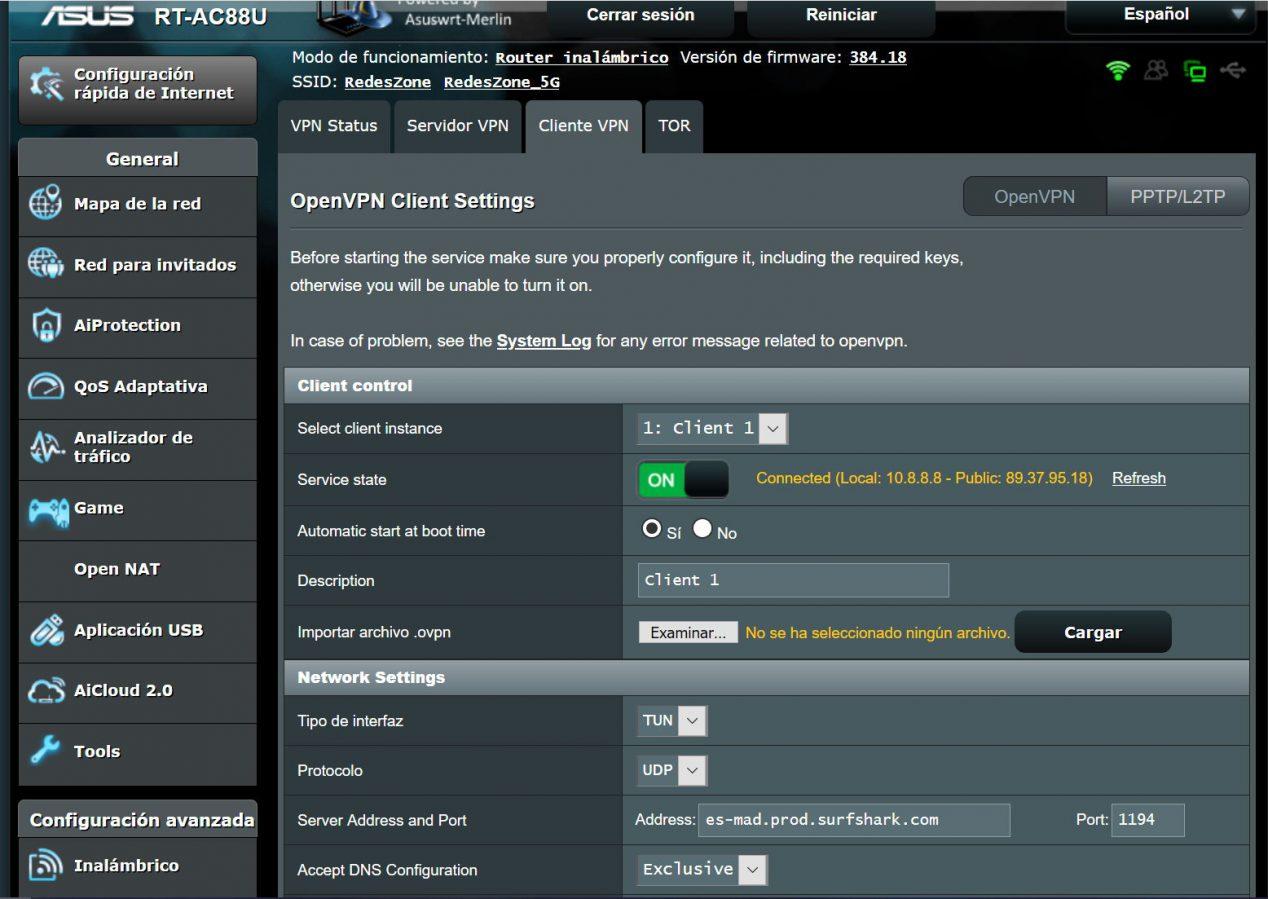
Op dit moment werkt de VPN prima en kunnen we op internet surfen met een ander openbaar IP-adres.
Aanbevolen wijzigingen die we kunnen aanbrengen
Enkele aanbevolen wijzigingen die we moeten aanbrengen, zijn het wijzigen van de "Accepteer DNS-configuratie", het is raadzaam om deze in te stellen op "Exclusief", om de DNS van de VPN-tunnel zelf te gebruiken en niet externe of die van onze operator, om te voorkomen dat data lekkage.
Het wordt ook sterk aanbevolen om de optie " Forceer internetverkeer door de tunnel ", En zet het in" Beleidsregels (Streng) ", En klik op" Gerouteerde clients blokkeren als de tunnel uitvalt ". Deze opties stellen ons in staat om bepaalde computers of het hele netwerk zonder internetverbinding te laten, in het geval dat de VPN-verbinding wordt onderbroken, om onze privacy te beschermen.
Onderaan kunnen we maximaal 100 regels toevoegen. Als we willen dat een bepaalde pc altijd via VPN op internet surft, moeten we zoiets als dit plaatsen:
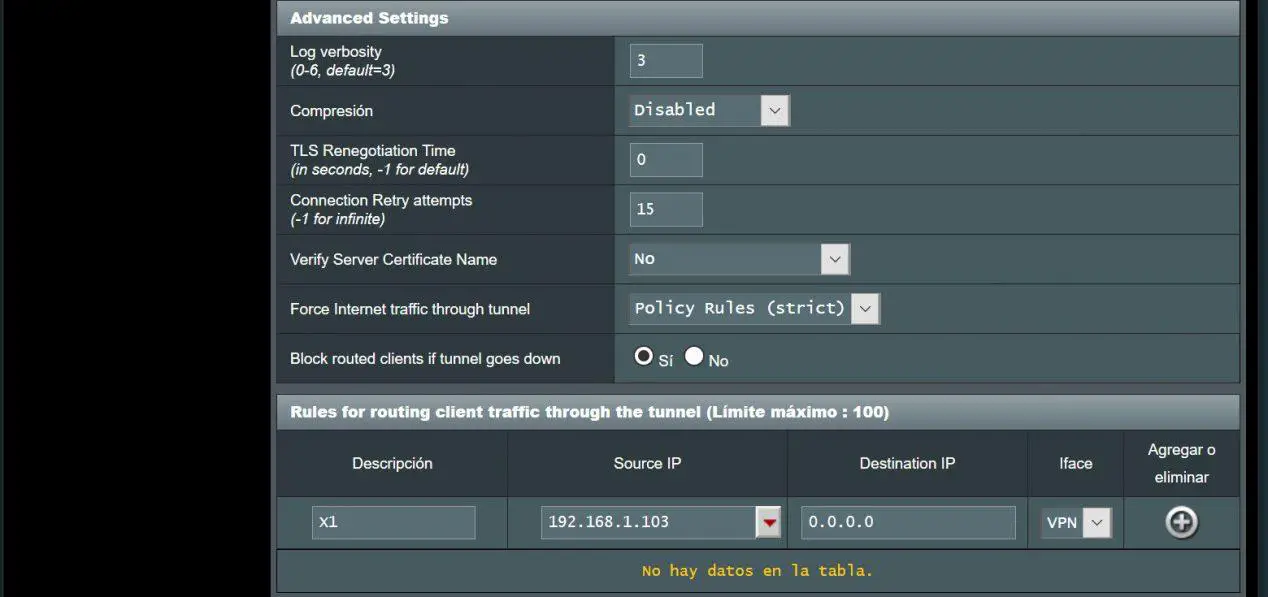
Als we willen dat het hele privé-subnet via deze VPN-tunnel werkt, ja of ja, dan moeten we 192.168.1.0/24 plaatsen, met vermelding van het subnetmasker, en vervolgens op "toevoegen" en "Toepassen" de wijzigingen klikken.
Als we naar het systeemregister van de ASUS-router gaan, kunnen we zien dat de communicatie met de VPN perfect en zonder problemen tot stand is gebracht.
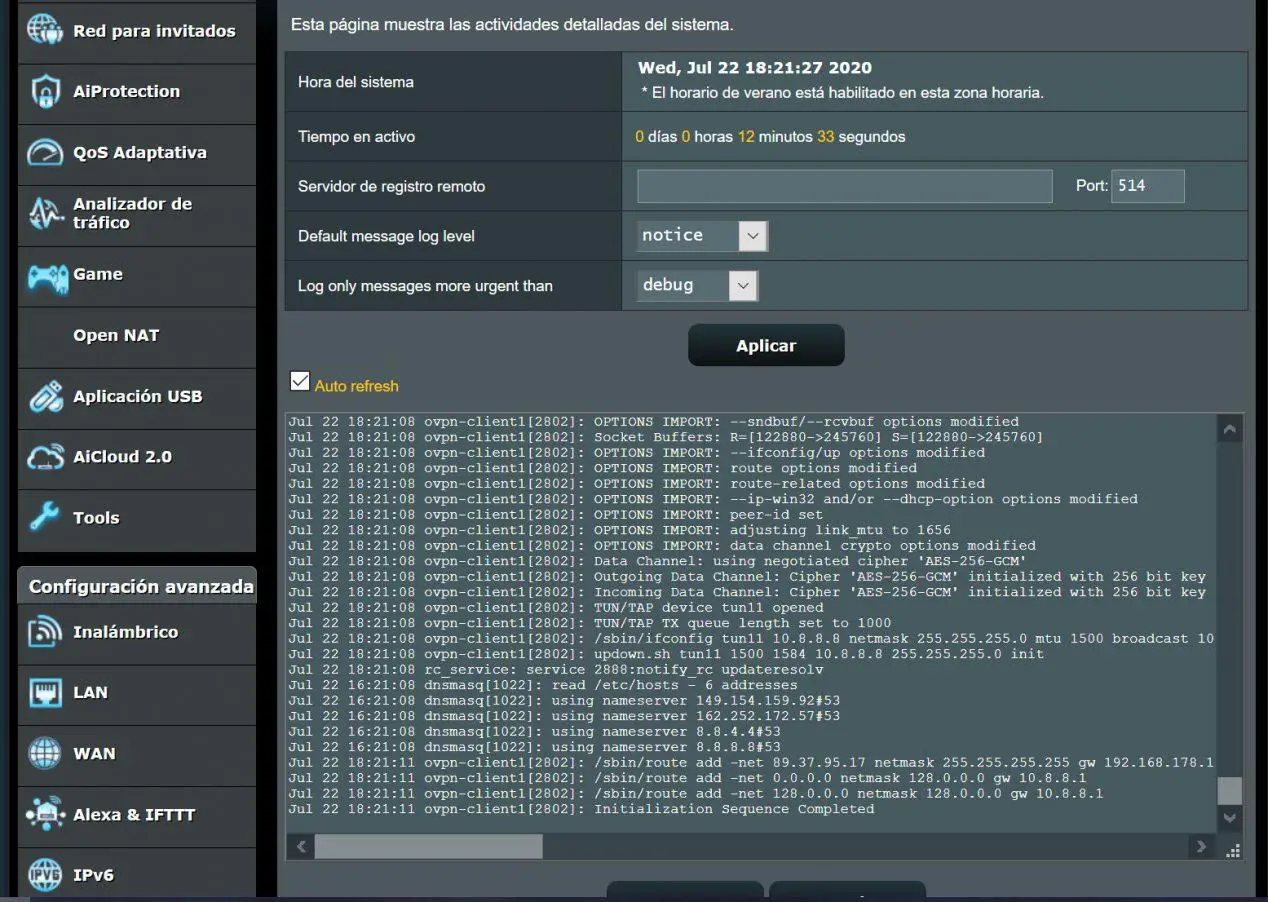
Nadat we de ASUS-router in OpenVPN-clientmodus hebben geconfigureerd met de service Surfshark VPN , gaan we verder met de verificatie van de prestaties.
ASUS-routersnelheid in OpenVPN-clientmodus met Surfshark VPN
Het eerste dat we gaan controleren, is dat we op internet surfen met een openbaar IP-adres van de OpenVPN-server waarmee we verbinding hebben gemaakt, zoals je hier kunt zien:
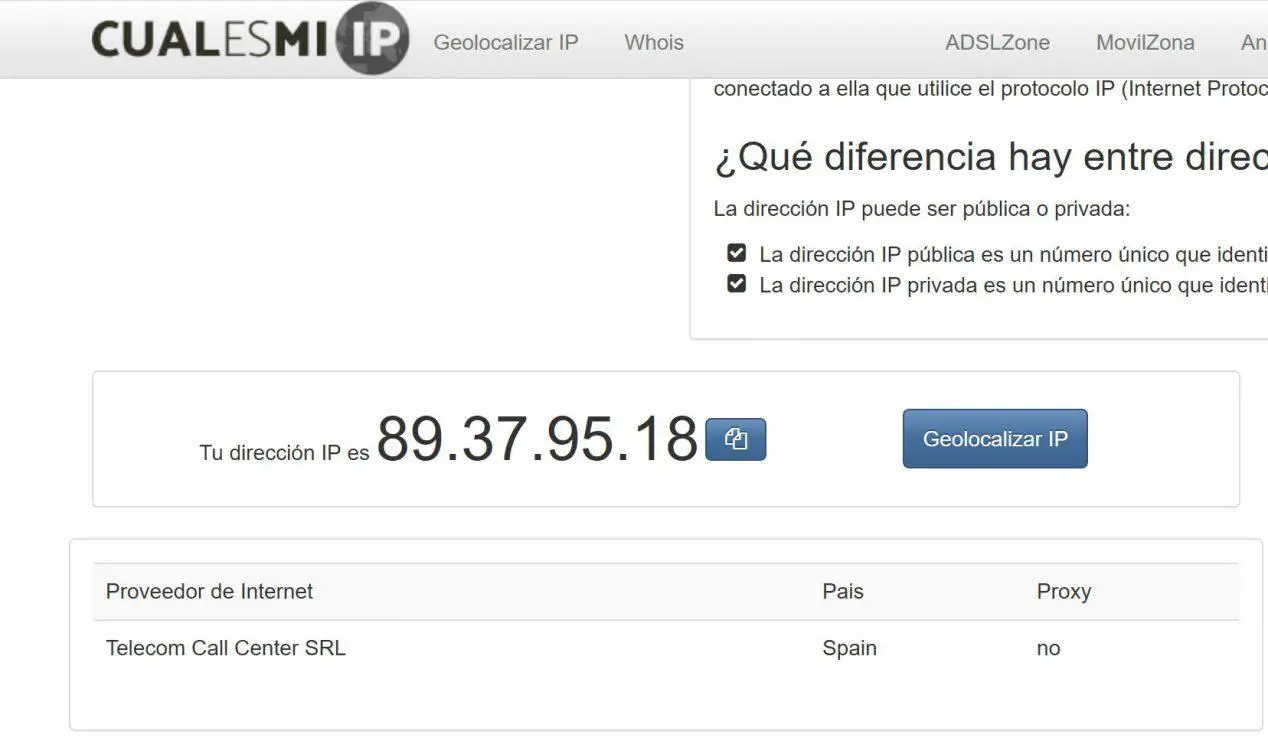
We hebben een kabelsnelheidstest van onze verbinding uitgevoerd en de waarden die we hebben gekregen zijn als volgt:

Snelheidstest zonder VPN
Bij gebruik van de OpenVPN-client op de ASUS-router is de doorvoer ongeveer 60 Mbps symmetrisch, dit komt omdat al het verkeer is gecodeerd / gedecodeerd en de routerprocessor op zijn best werkt om de beste prestaties te leveren. Als u een krachtigere router zoals ASUS RT-AX88U, GT-AX11000 of een andere gebruikt, zal de snelheid die u zult bereiken aanzienlijk hoger zijn.

Snelheidstest met VPN op router
Als we dezelfde VPN rechtstreeks met onze computer gebruiken en de VPN-software gebruiken, zijn de prestaties ongeveer 120 Mbps, een zeer goede snelheid omdat de communicatiebeveiliging maximaal is. Deze snelheden zijn de typische snelheden die we krijgen bij het gebruik van deze services.
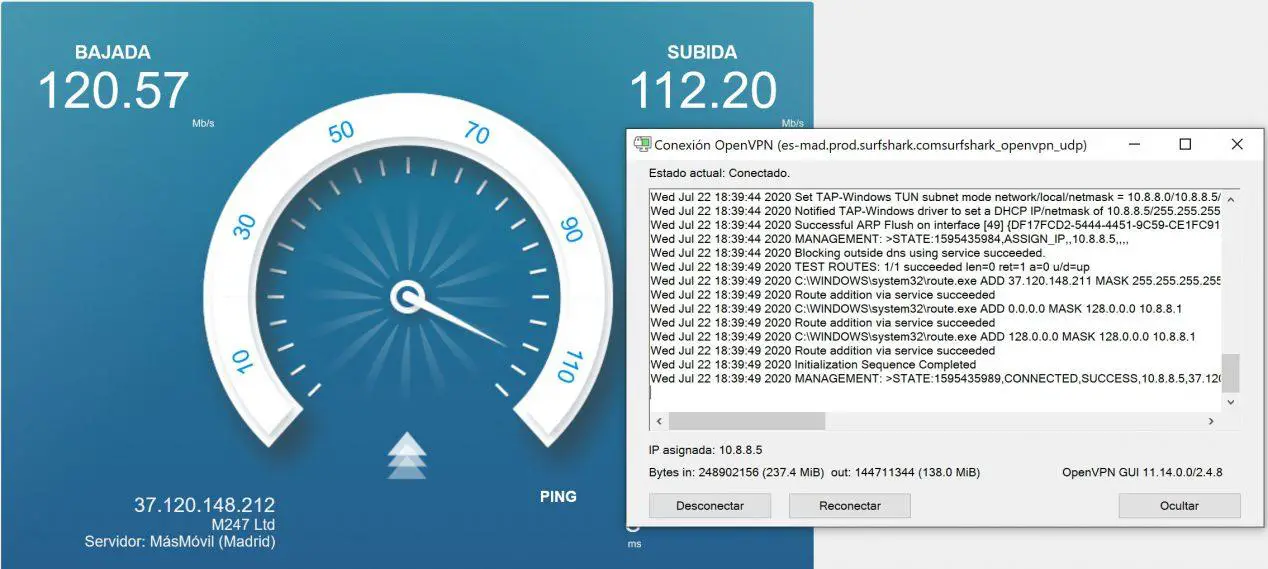
Snelheidstest met VPN op pc
Als je 4K-streamingdiensten zoals Netflix of Disney+ gaat gebruiken en regionale blokken wilt overslaan, kan dat zonder problemen aangezien de 60 Mbps-bandbreedte ruim voldoende is om tot 2 schermen tegelijk te gebruiken. huis.
We raden u aan de site te bezoeken Web ambtenaar van Surfshark VPN waar u alle details over deze VPN vindt, en ook hoe u de programma's / applicaties rechtstreeks naar de eindapparaten kunt downloaden.